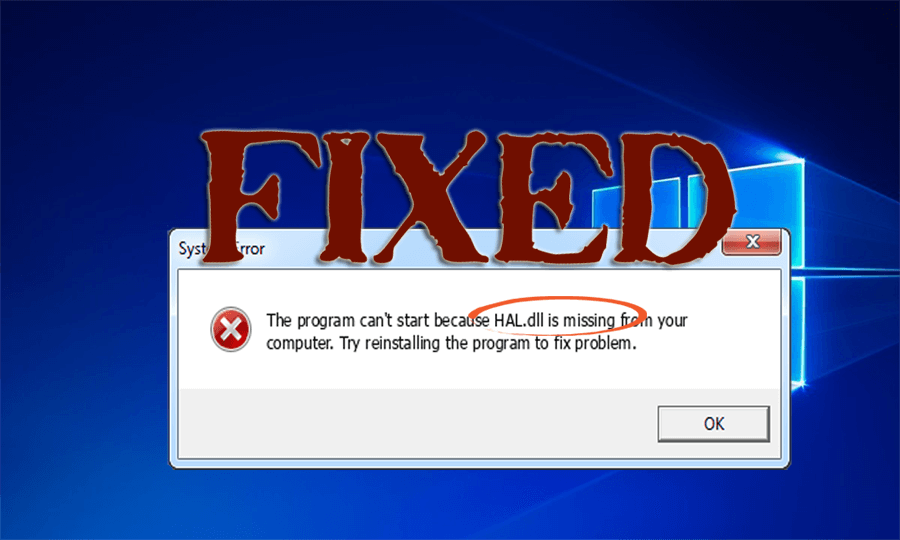
Havaitsetko hal.dll- virheen Windows 10:ssä yrittäessäsi käynnistää Windows-tietokoneen tai kannettavan tietokoneen?
Ja tulee virheilmoitus:
"Ohjelma ei voi käynnistyä, koska HAL.dll puuttuu tietokoneeltasi. Yritä asentaa ohjelma uudelleen korjataksesi ongelma"
Kun tarkastellaan, mikä meni pieleen ja kuinka korjata Hall.dll-virhe , rentoudu, olet oikeassa paikassa.
Tästä artikkelista saat täydelliset tiedot, kuten mikä on hal.dll, mikä aiheuttaa hal.dll-virheen ja kuinka korjata hal.dll-virhe ?
Joten, mitä sinä odotat? Aloitetaan hal dll:n tietojen kaivaminen.
Mikä on Hal.dll?
Hal.dll on "Windows Hardware Abstraction Layer" -tiedosto , jota Windows käyttää suorittamaan erilaisia tehtäviä/toimintoja erilaisilla laitteistoilla.
Hal.dll-tiedosto on ratkaisevan tärkeä Windowsin sujuvalle käynnistykselle, ja usein on niin, että monet ihmiset eivät voi käynnistää tietokoneitaan, koska tämä tiedosto on joko vioittunut tai vioittunut.
Mikä aiheuttaa Hal.dll-virheitä?
Hal.dll-virheet johtuvat useimmiten siitä, että tietokoneesi ei pysty käyttämään hal.dll-tiedostoa. Tämä tiedosto säilytetään kansiossa c:\Windows\System32 , ja se voi saada virustartunnan, vioittua tai johtua rekisteriongelmista.
On monia syitä, jotka aiheuttavat hal.dll-virheitä. Pääasiallinen tausta on joko boot.ini on vioittunut tai tiedostot sijaitsevat väärässä paikassa, laitteistossa on toimintahäiriö tai Ntoskenl.exe on vioittunut tai puuttuu.
Jotkut Hal.DLL:iin liittyvät virheet:
Tässä on luettelo hal.dll-tiedostoon liittyvistä yleisistä virheistä, jotka voivat myös ilmetä järjestelmässäsi:
- Winnt_root\System32\Hal.dll puuttuu tai on vioittunut: Asenna uudelleen kopio yllä olevasta tiedostosta
- Windows ei voinut käynnistyä, koska seuraava tiedosto puuttuu tai on vioittunut: Winnt_root\System32\Ntoskrnl.exeAsenna uudelleen kopio yllä olevasta tiedostosta
- Windows ei voinut käynnistyä tietokoneen levylaitteiston kokoonpanoongelman vuoksi. Ei voitu lukea valitulta käynnistyslevyltä. Tarkista käynnistyspolku ja levylaitteisto. Katso lisätietoja Windowsin ohjeista laitteistolevykokoonpanosta ja laitteiston viiteoppaista
Kuinka korjata Hal.dll -virhe Windows 10/8/7 -käyttöjärjestelmässä?
Voit poistaa puuttuvan hal.dll-virheen näytöltäsi suorittamalla alla luetellut ratkaisut:
- Lataa palautuskonsoli
- Palauta Hal.dll-tiedosto
- Korjaa Boot.ini
- Tyhjennä rekisteri
Noudata nyt ratkaisuja vaihe vaiheelta.
Ratkaisu 1: Lataa palautuskonsoli
Palautuskonsolin avulla Windows-käyttäjät voivat palauttaa Windows-tietokoneensa mistä tahansa ongelmista käyttämällä komentorivikäyttöliittymää.
Ratkaistaksesi hal.dll-virheen sinun on ladattava palautuskonsoli, toimi seuraavasti:
- Aseta Windowsin asennuslevy
- Käynnistä vaurioitunut tietokone uudelleen
- Paina Delete / F2 ja varmista, että Windows on asetettu käynnistymään CD-levyltä
- Poistu editorista ja käynnistä CD-levyltä
- Kun Windowsin asennusohjelma alkaa latautua
- Paina " R " ladataksesi " palautuskonsolin "
- Kirjaudu nyt mustaan näyttöön noudattamalla näytön ohjeita
Kun olet ladannut palautuskonsolin onnistuneesti, noudata seuraavaa ratkaisua saadaksesi hal.dll-tiedoston takaisin.
Ratkaisu 2: Palauta Hal.dll-tiedosto
Kun olet palautuskonsoliin, hal.dll-tiedosto on helppo palauttaa. Suorita seuraavat vaiheet tehdäksesi sen:
- Kirjoita cd system32 päästäksesi system32-kansioon
- Kirjoita map tarkistaaksesi CD-ROM-aseman
- Kirjoita expand d:\i386\hal.dl_ ja paina Enter kopioidaksesi tiedoston system32-kansioon
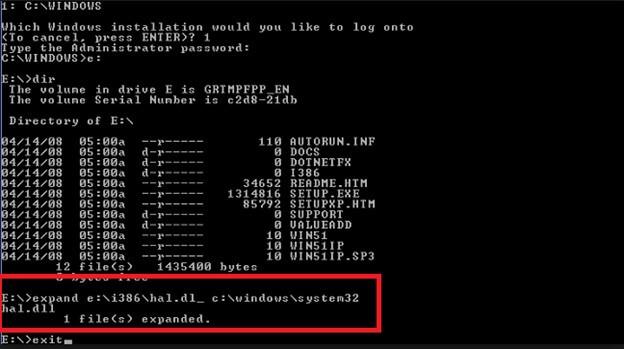
- Jos sitä pyydetään korvaamaan tiedosto, napsauta " Kyllä ".
- Kirjoita Exit käynnistääksesi uudelleen
Kun olet suorittanut yllä olevat vaiheet, uusi kopio hal.dll-tiedostosta asetetaan tietokoneellesi, jolloin järjestelmä toimii taas.
Jos ongelma jatkuu hal.dll-tiedoston palauttamisen jälkeen, on mahdollista, että boot.ini on vioittunut.
Korjaaksesi vian ja ratkaistaksesi hal.dll puuttuvan Windows 10 -virheen, seuraa seuraavaa ratkaisua.
Ratkaisu 3: Korjaa Boot.ini
Jos havaitset, että hal.dll ei ole vioittunut, on mahdollista, että Windowsin boot.ini-tiedosto laukaisee ongelman.
Korjaa puuttuva hal.dll virhe noudattamalla alla olevia ohjeita:
- Käynnistä ensin tietokoneesi palautuskonsoliin ratkaisussa 1 mainitulla tavalla
- Kun olet palautuskonsolissa, kirjoita attrib -h -r -sc:\boot.ini ja paina Enter
- Jos "Parameter is wrong" -virhe tulee näkyviin, jätä se huomiotta ja jatka
- Kirjoita del c:\boot.ini ja paina Enter
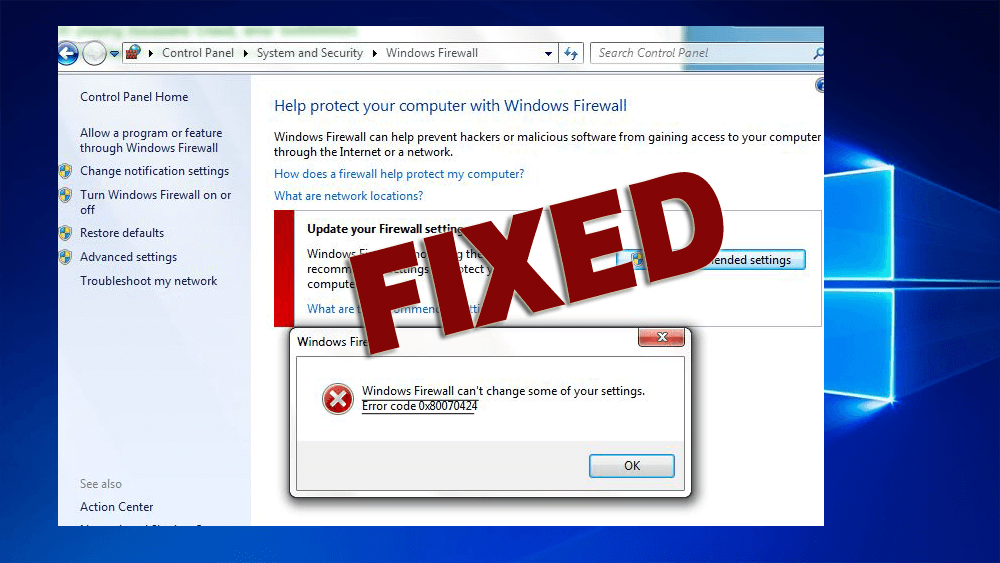
- Kirjoita bootcfg /rebuild
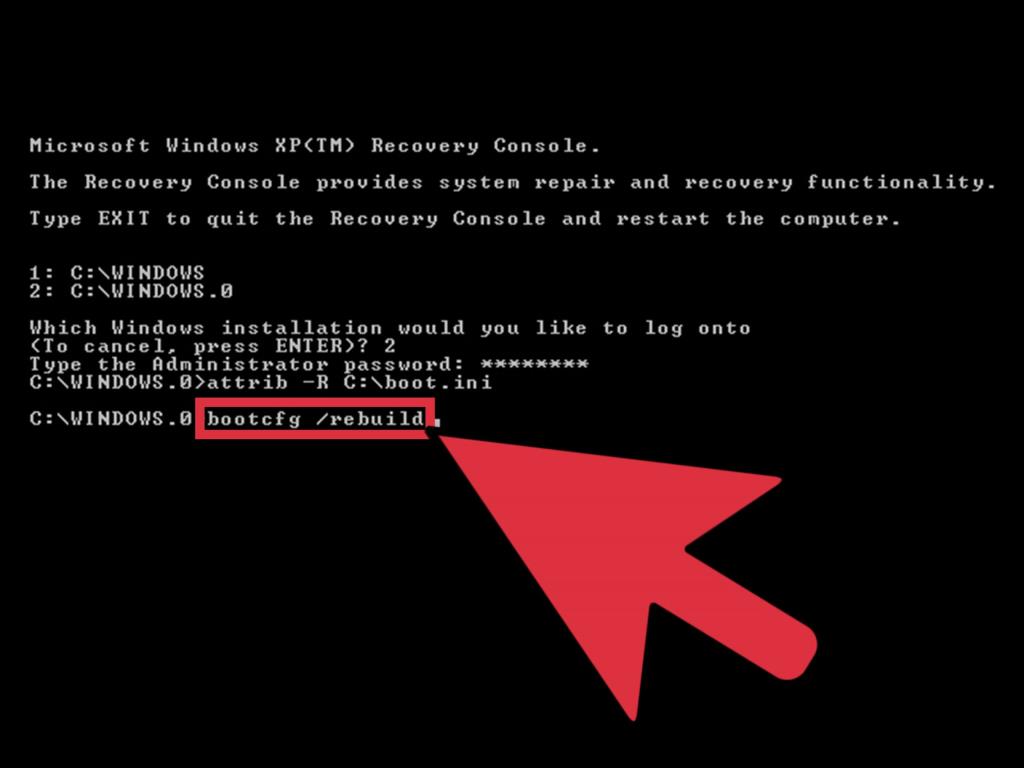
- Kirjoita " y " kohtaan "Lisää asennus käynnistysluetteloon?"
- Kirjoita käynnistystunnisteeksi " Windows "
- Kirjoita " /fastdetect " Boot Load Options -kohtaan
- Kirjoita " fixboot " ja paina enter
- Kirjoita “ y ” ja paina Enter
- Kirjoita " Exit " käynnistääksesi uudelleen
Tämä korjaa käynnistysasetukset tietokoneeltasi ja ratkaisee hal.dll Windows 10 -virheen.
Ratkaisu 4: Tyhjennä rekisteri
Jopa kokeiltuasi yllä olevia ratkaisuja, jos virhe jatkuu, sinun on tyhjennettävä rekisteri.
Ongelmat rekisterissä voivat tehdä tietokoneestasi ja jonka vuoksi hal.dll-virhe ilmestyy. Siksi on suositeltavaa puhdistaa rekisteri.
Rekisterin puhdistaminen manuaalisesti voi olla riskialtista, koska yksittäinen virhe voi vahingoittaa tietokonettasi. Kokeile CCleaneria tyhjentääksesi rekisterin ilman ongelmia.
Hanki CCleaner Clear Out -rekisteriin helposti.
No, on monia muita DLL-korjauksia, joita voit yrittää korjata Hall.dll-virheen Windows 10/8/7 -käyttöjärjestelmässä. Saat lisätietoja korjauksista tutustumalla tähän artikkeliin - Kuinka korjata DLL-virheet?
Paras ja helppo ratkaisu Hal.DLL-virheen korjaamiseen
Vaikka edellä mainitut ratkaisut ovat aikaa vieviä ja hankalia, mutta hal.dll-virheen ratkaisemisen arvoisia. Mutta jos olet ei-tekninen henkilö etkä pysty suorittamaan ratkaisua, tässä on sinulle helppo ratkaisu.
Kokeile DLL-korjaustyökalua . Tämä edistynyt korjaustyökalu skannaa tietokoneesi, havaitsee ongelman ja ratkaisee kaikki virheet, kuten DLL-virheen, rekisterivirheen, estää PC-ongelmat ja muut.
Se ei ainoastaan ratkaise ongelmia, vaan myös optimoi OC:n suorituskyvyn aivan kuten uusi.
Hanki DLL-korjaustyökalu korjataksesi Hal.DLL-virheen
Johtopäätös
Joten tässä on kyse hal.dll-virheestä Windows 10:ssä.
Olen yrittänyt parhaani listatakseni ratkaisut hal.dll-virheen korjaamiseksi ja toimittanut myös muita hal.dll-virheitä koskevia tietoja.
Nyt on sinun vuorosi suorittaa ratkaisut ja päästä eroon hal.dll:n puuttuvasta virheestä .
Tästä huolimatta, jos sinulla on tähän artikkeliin tai tähän erityiseen virheeseen liittyviä kysymyksiä tai kysymyksiä, kirjoita meille alla olevaan kommenttiosaan.
![Xbox 360 -emulaattorit Windows PC:lle asennetaan vuonna 2022 – [10 PARHAAT POINTA] Xbox 360 -emulaattorit Windows PC:lle asennetaan vuonna 2022 – [10 PARHAAT POINTA]](https://img2.luckytemplates.com/resources1/images2/image-9170-0408151140240.png)
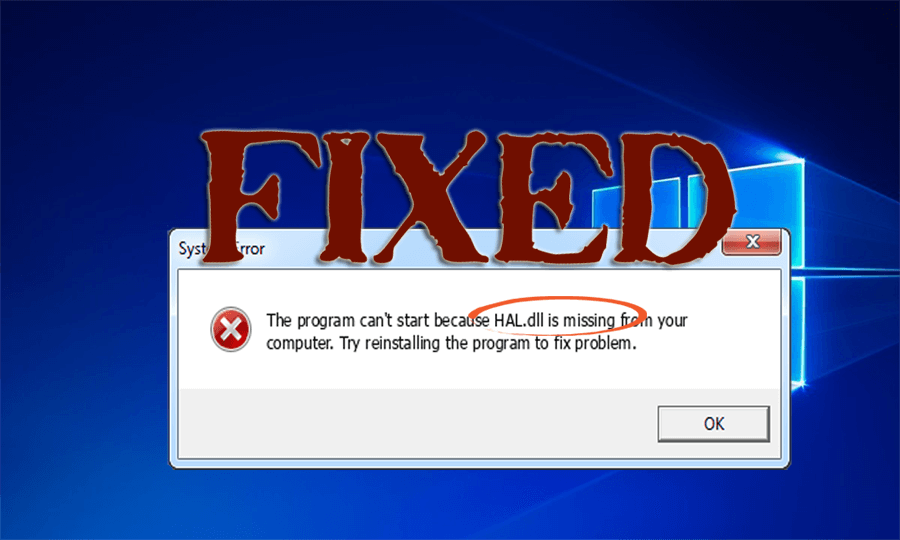
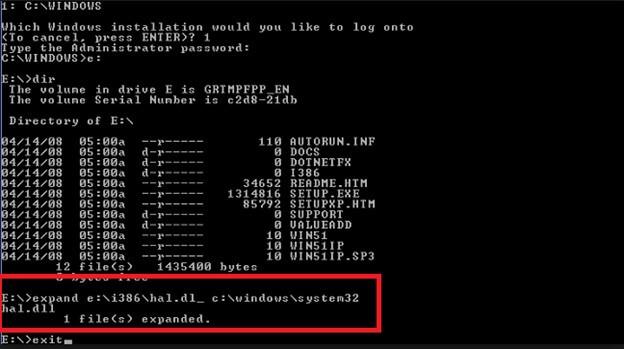
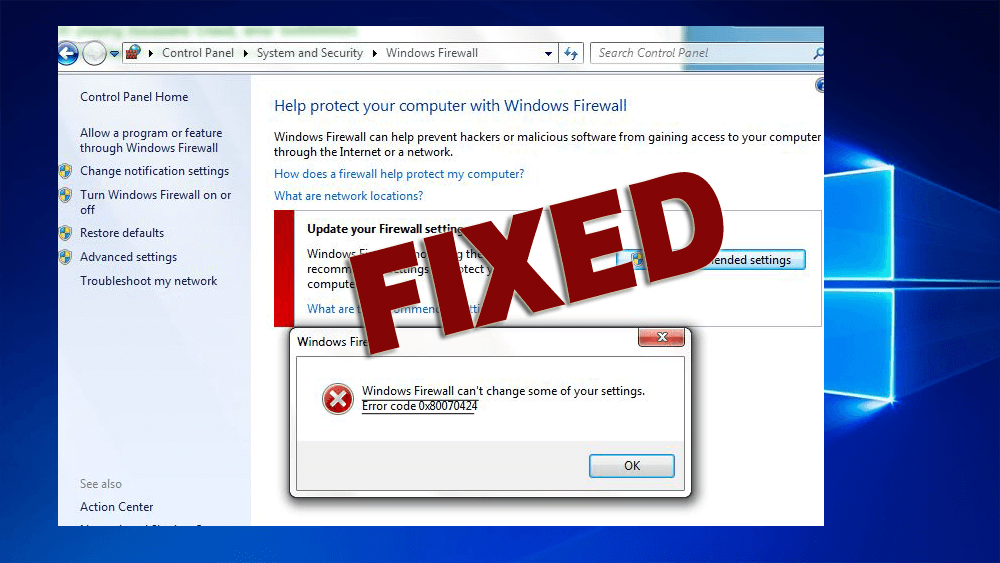
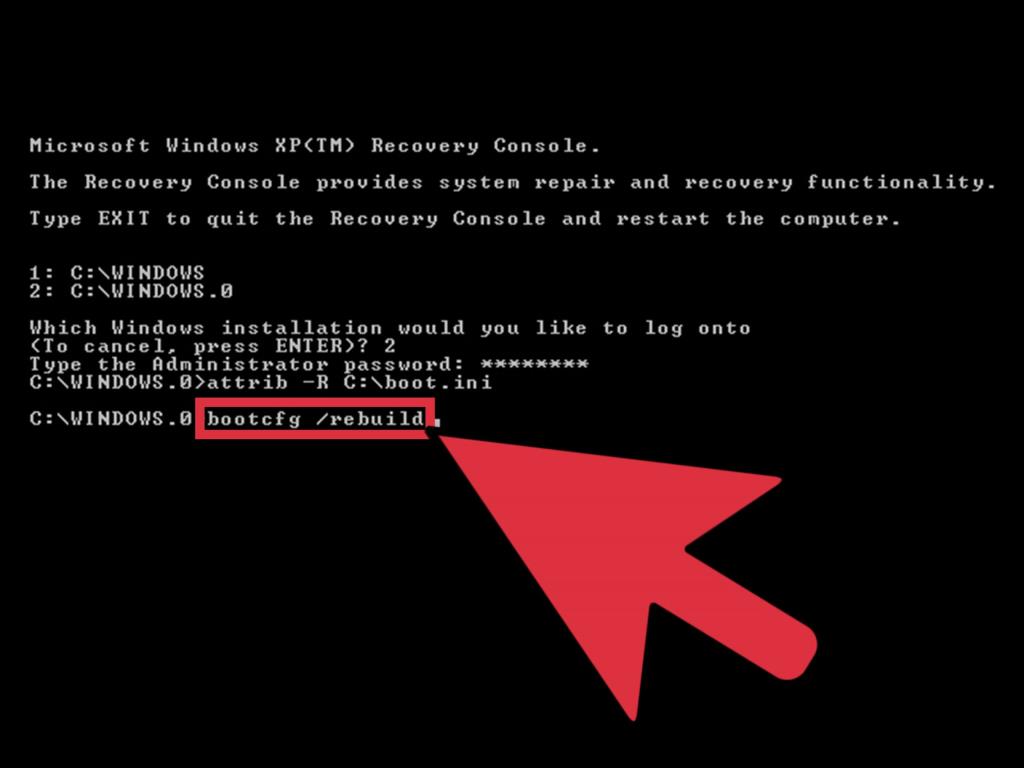
![[100 % ratkaistu] Kuinka korjata Error Printing -viesti Windows 10:ssä? [100 % ratkaistu] Kuinka korjata Error Printing -viesti Windows 10:ssä?](https://img2.luckytemplates.com/resources1/images2/image-9322-0408150406327.png)




![KORJAATTU: Tulostin on virhetilassa [HP, Canon, Epson, Zebra & Brother] KORJAATTU: Tulostin on virhetilassa [HP, Canon, Epson, Zebra & Brother]](https://img2.luckytemplates.com/resources1/images2/image-1874-0408150757336.png)

![Kuinka korjata Xbox-sovellus, joka ei avaudu Windows 10:ssä [PIKAOPAS] Kuinka korjata Xbox-sovellus, joka ei avaudu Windows 10:ssä [PIKAOPAS]](https://img2.luckytemplates.com/resources1/images2/image-7896-0408150400865.png)
